Apple aboneliklerinizi nasıl iptal edebilirsiniz?
Yayınlanan: 2022-02-12Abonelik hizmetlerinden bunalmak gerçekten çok kolay. Özellikle Apple gibi şirketler onlara abone olmayı bu kadar kolaylaştırdığında. Aylık faturalarınızı kısaltmaya çalışıyor ve Apple aboneliklerini hızlı ve kolay bir şekilde iptal etmek istiyorsanız, bu kılavuz adımlarda size yol gösterecektir.
Birçok iOS hizmeti ve uygulaması, Apple Music gibi abonelik satın almanızı ister. Neyse ki Apple, iPhone, iPad ve Apple TV aboneliklerini iptal etme sürecini nispeten ağrısız hale getiriyor.
Bilmen gereken tek şey onları nerede bulacağın. Sonuçta, ücretsiz deneme süreniz sona erdikten sonra gerçekten ücretlendirilmek istemezsiniz, değil mi?
İşin iyi yanı, Apple Kimliğinizle bağlantılı tüm abonelikleri hızla bulabilir ve yenilemek istemediklerinizi iptal edebilirsiniz. Apple cihazlarında Apple aboneliklerini nasıl iptal edeceğiniz hakkında bilmeniz gereken her şey ve daha fazlası burada.
Peki Apple abonelikleri nedir?

Yakın zamana kadar, bir App Store uygulamasından abone olunan tüm hizmetlerin Apple üzerinden faturalandırılması gerekiyordu. Bu size, tüm abonelik faturalarınızı uygun olan tek bir yerde toplama seçeneği sunar.
Bununla birlikte, geliştiriciler genellikle Apple'ın tüketiciye uyguladığı %30'luk kesintiyi geçtiğinden, bu, başka yerlerdeki kullanıcılardan daha yüksek bir fiyat ödediğiniz anlamına gelebilir.
Bu, Apple aracılığıyla faturalandırılan aboneliklerinizi iptal etmek ve doğrudan hizmete yeniden abone olmak için iyi bir nedendir. Bunu aradan çıkardığımıza göre şimdi başlayalım.
İPhone'da abonelikler nasıl iptal edilir
Apple uygulama aboneliklerini nasıl iptal edeceğinizi bilmek istiyorsanız, şanslısınız. HBO Max, Apple Music veya Apple Arcade gibi hizmetler için Apple aboneliklerinizi iptal etmek, nereye bakacağınızı öğrendikten sonra kısa bir işlemdir.
Apple, Apple Kimliğiniz aracılığıyla faturalandırılan tüm abonelikleri güzel bir şekilde tek bir yerde toplar. Size onu nerede bulacağınızı göstereceğiz:
iPhone'unuzdan Ayarlar uygulamasına dokunun
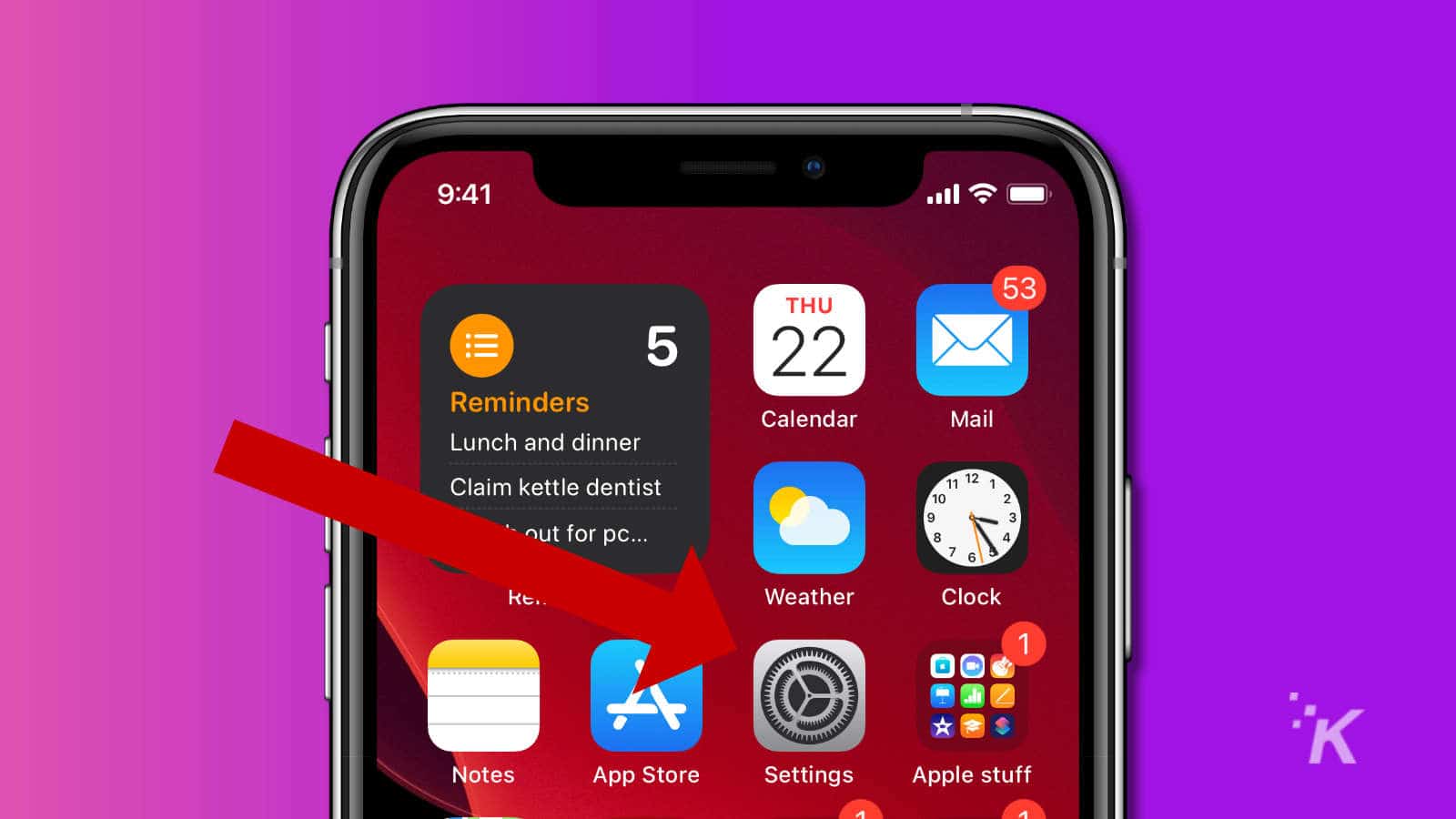
Ardından, ekranın üst kısmındaki isim kartınıza dokunun.
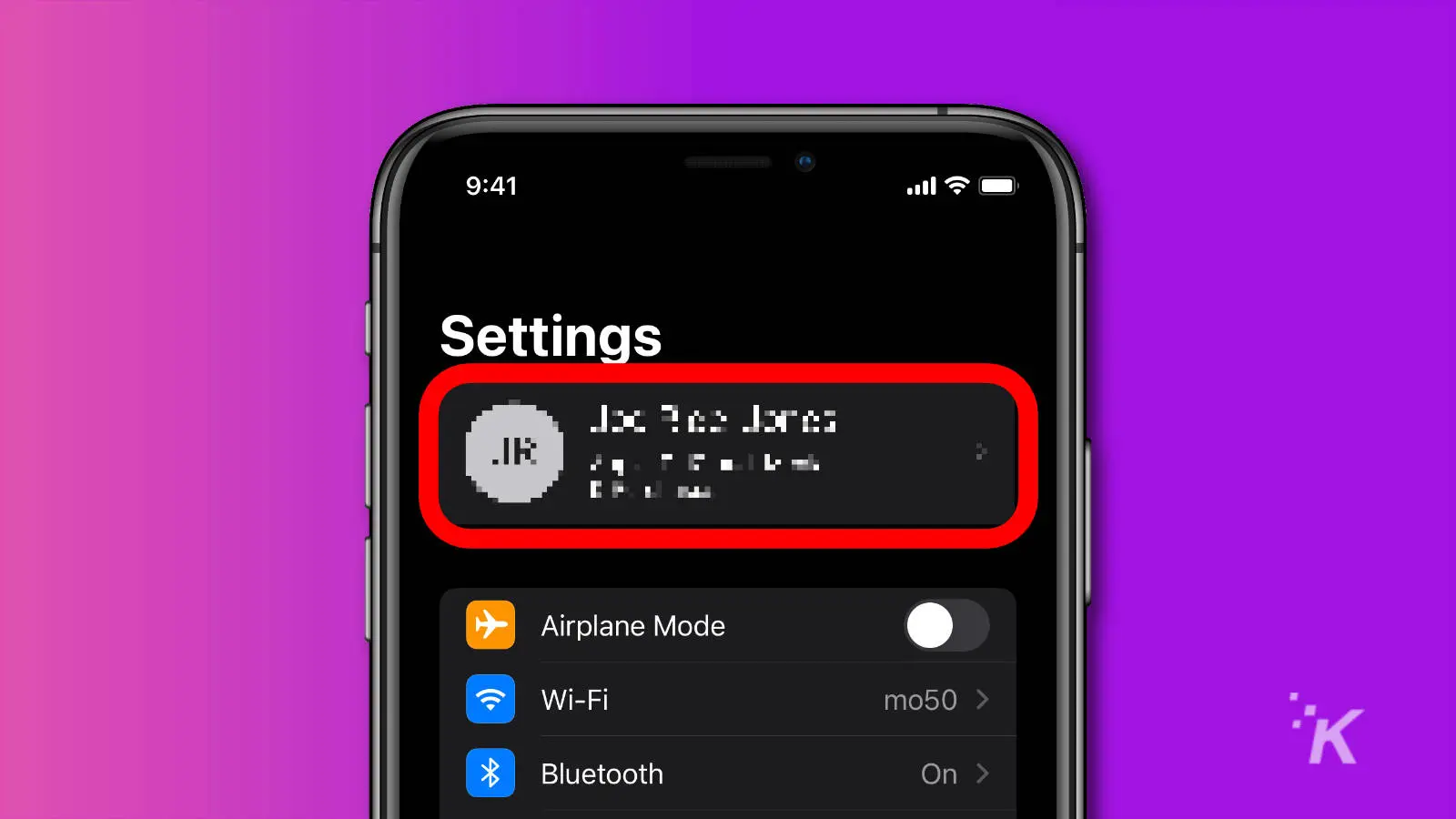
Abonelikler üzerine dokunun
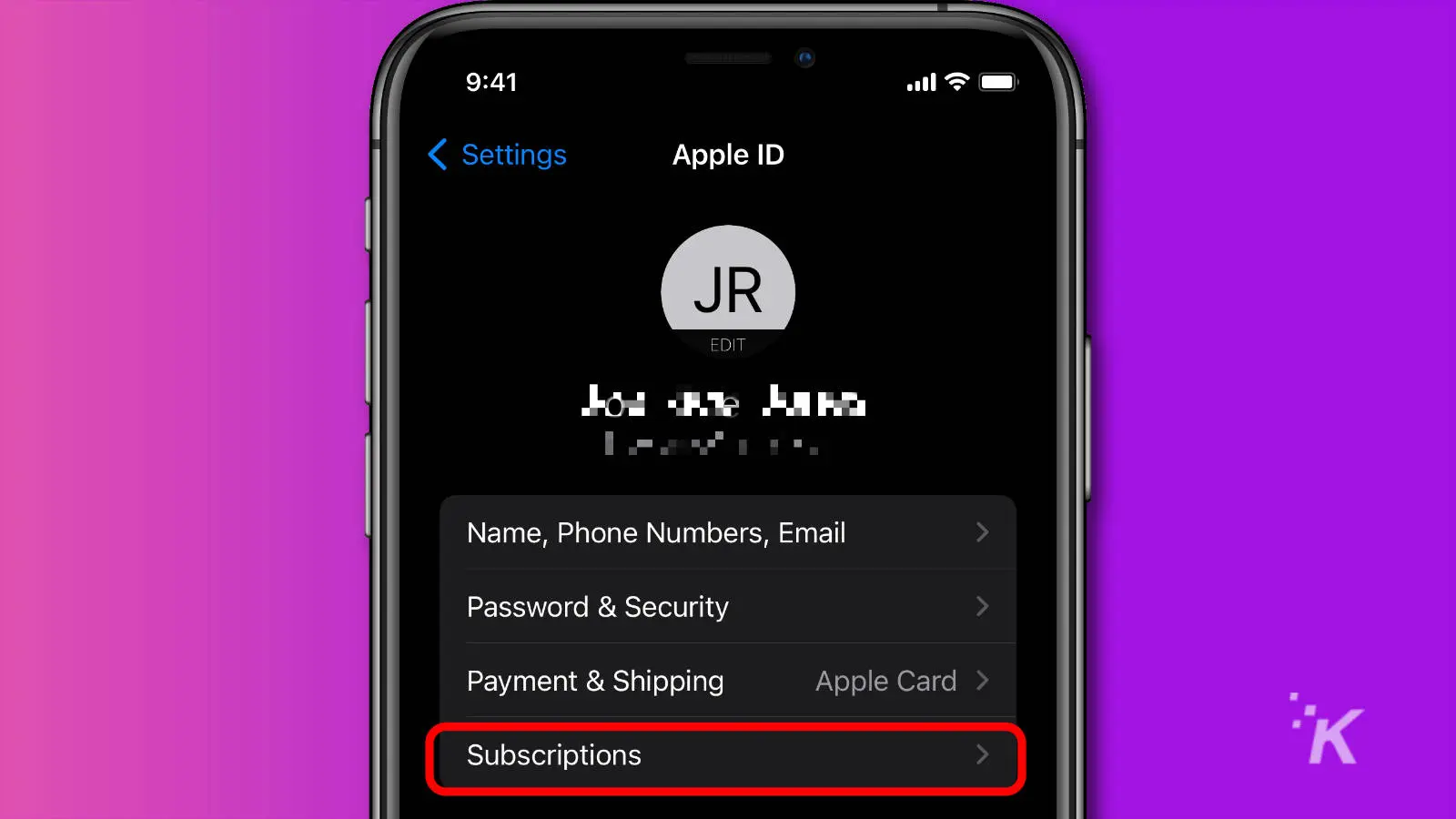
Bu ekranda, mevcut aboneliklerin ve süresi dolmuş geçmiş aboneliklerin bir listesini göreceksiniz.
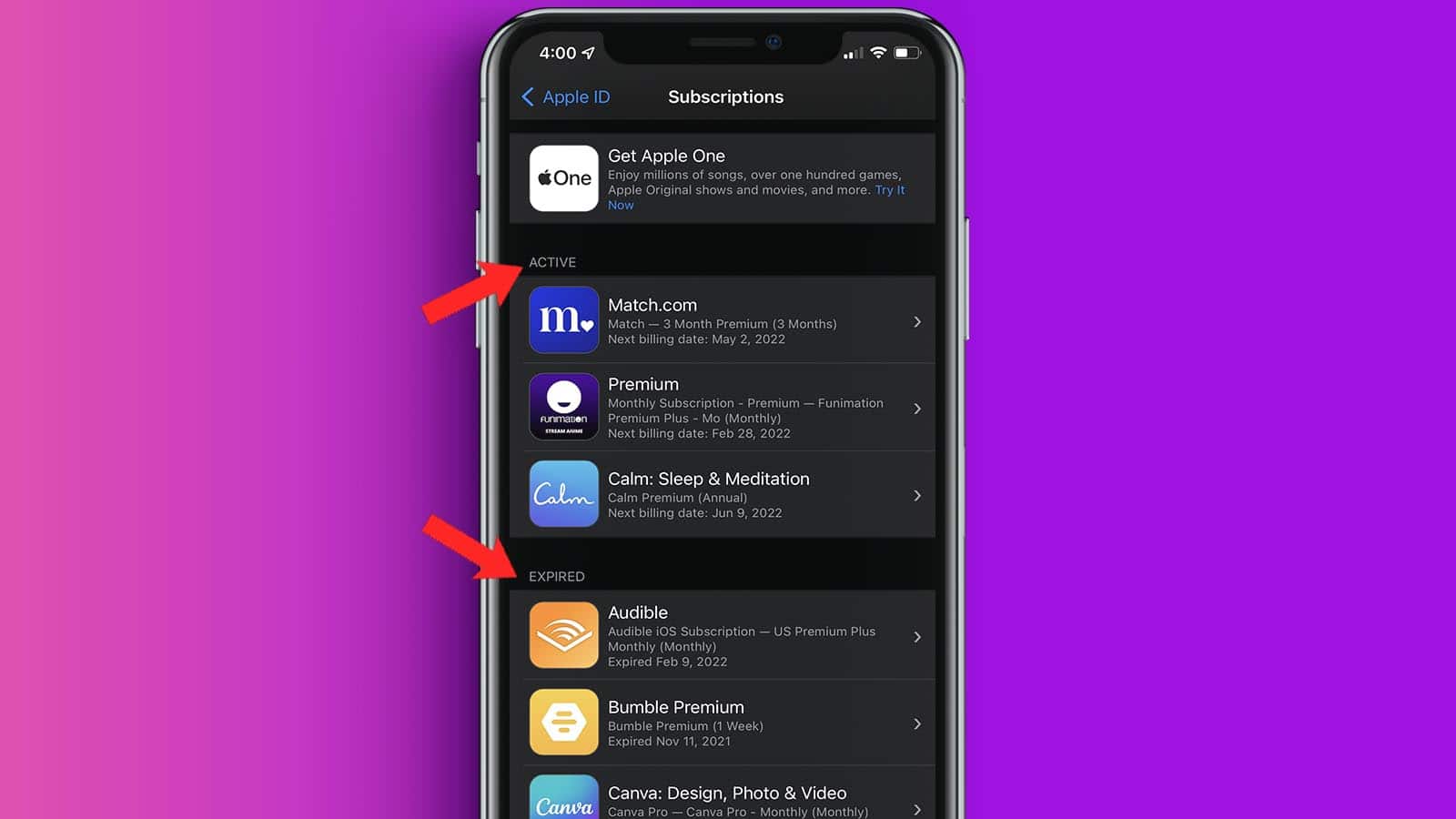
Bu aboneliklerden herhangi birine dokunmak sizi abonelik sayfasına götürür. Burada abonelik türünüzü değiştirebilir veya Aboneliği İptal Edebilirsiniz .
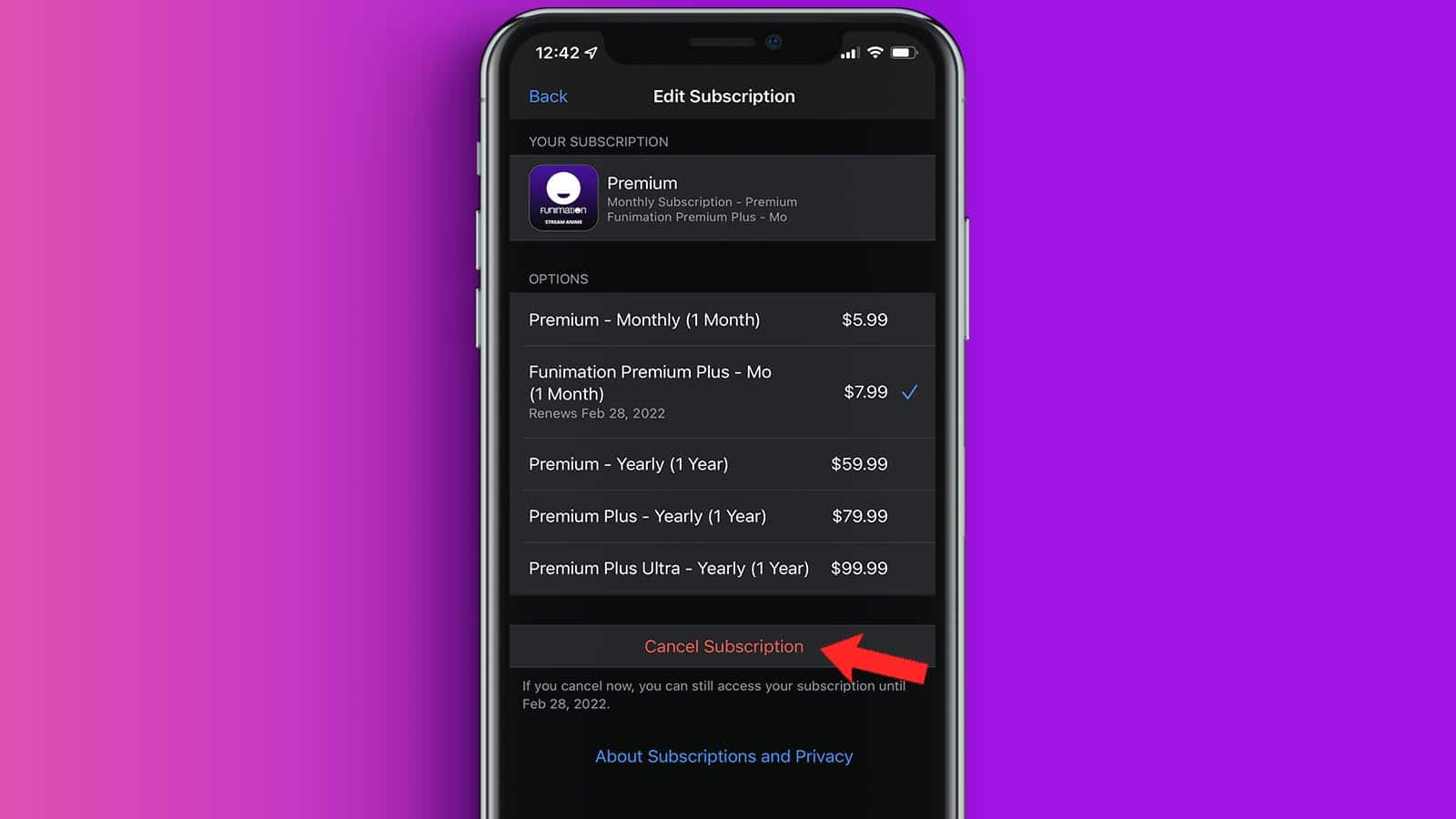
Ücretsiz Denemeyi İptal Et veya Aboneliği İptal Et üzerine dokunun ve ardından onaylamak için tekrar dokunun
Apple One aboneliğiniz varsa aboneliğin tamamını iptal edebilir veya bazı bölümleri saklamak istiyorsanız Bireysel Servisleri Seç'e dokunabilirsiniz.
Ve bum! Artık iPhone'unuzdaki Apple aracılığıyla App Store aboneliklerinizi nasıl bulacağınızı ve daha da önemlisi iptal edeceğinizi biliyorsunuz. Aynı adımlar iPad'inizde de işe yarayacaktır.
Apple Watch'ınızda abonelikler nasıl yönetilir?
Aboneliklerinizi bileğinizden yönetebileceğinizi biliyor muydunuz? Daha önce bara gittiyseniz ve aboneliğinizin yenilenmek üzere olduğunu fark edip paniklediyseniz, “Saatimden Apple aboneliklerini nasıl iptal ederim” diye düşündüyseniz, iyi haberlerimiz var. Yapabilirsin. İşte nasıl:
- Apple Watch'ınızda App Store'u açın

- Hesap'a gidin ve üzerine dokunun
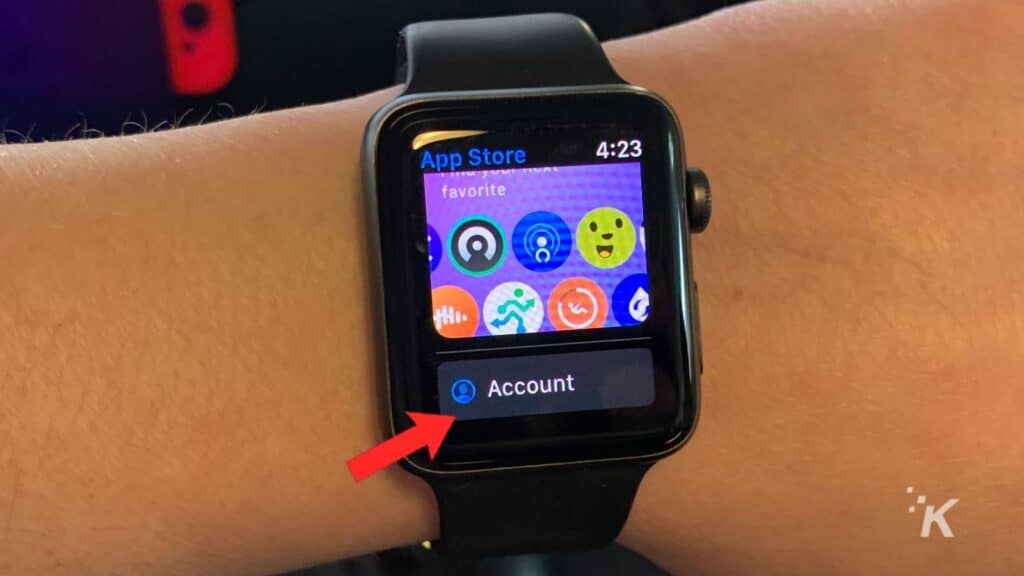
- Abonelikler üzerine dokunun
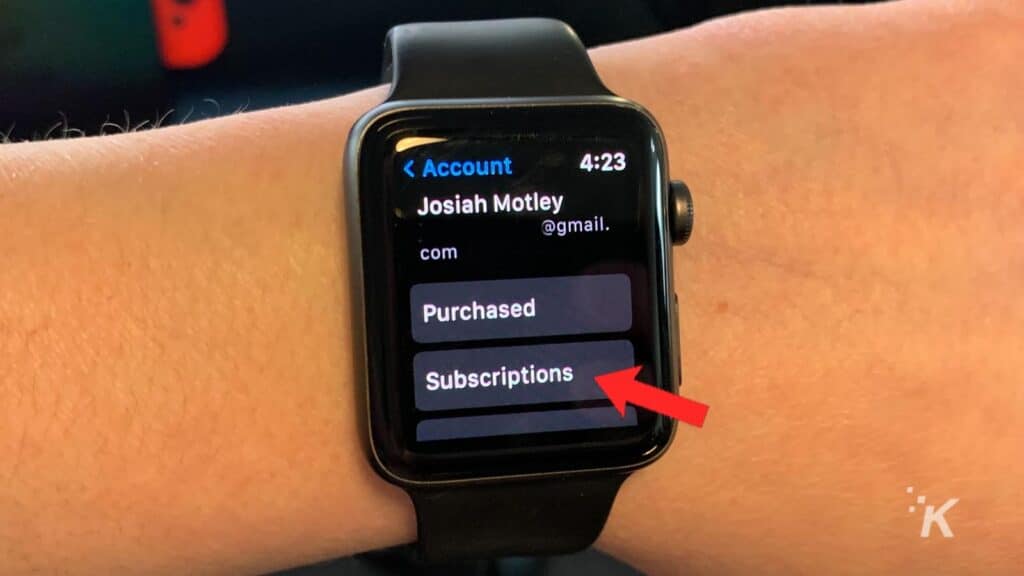
- Kurtulmak istediğiniz aboneliğe ve ardından Aboneliği İptal Et'e dokunun.
İyi iş. Artık Apple Watch'ınız aracılığıyla abonelikleri başarıyla iptal ettiniz.
Apple TV'nizde bir abonelik nasıl iptal edilir

Daha yeni bir Apple TV'niz varsa, şu anda yüklü olan herhangi bir tvOS uygulamasının aboneliklerini yönetebilirsiniz. Apple TV'deki Apple aboneliklerini iptal etmek için aşağıdaki adımları izleyin:
- Ayarları Aç
- Kullanıcılar ve Hesaplar'ı seçin, ardından hesabınızı seçin
- Abonelikleri Seçin
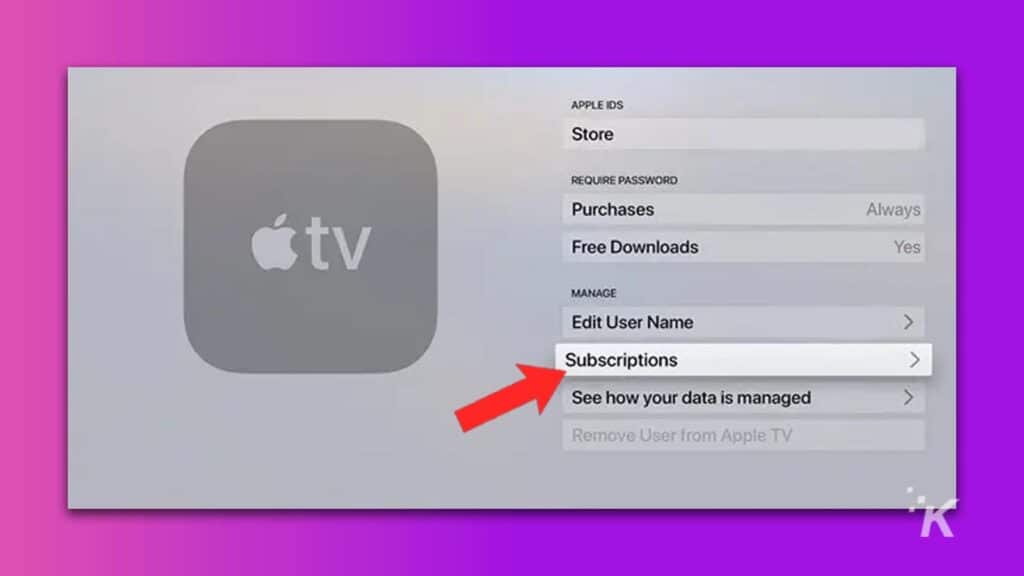
- İptal etmek istediğiniz aboneliği seçin, ardından Aboneliği İptal Et'i seçin.
Daha eski bir Apple TV'niz varsa abonelikleri yönetmek için bir iOS veya iPadOS cihazı ya da bir bilgisayar kullanmanız gerekir.
Aboneliği İptal Et seçeneğini görmüyorsanız, abonelik zaten iptal edilmiştir ve faturalandırma döngüsünün sonunda yenilenmeyecektir.
iCloud saklama alanı aboneliğinizi nasıl iptal edebilirsiniz?
Yukarıdaki bölümde gösterilmeyen tek Apple aboneliği iCloud+'dır. Bunu yine de iPhone'unuzdan yönetebilirsiniz ve size onu nerede bulacağınızı göstereceğiz:
- Ayarları Aç
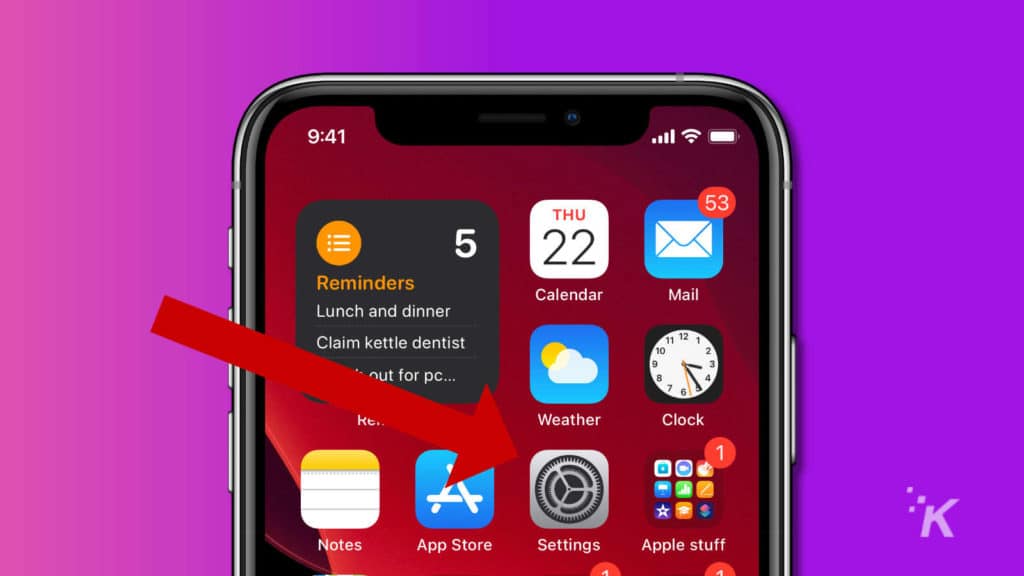
- Ardından, ekranın üst kısmındaki isim kartınıza dokunun.
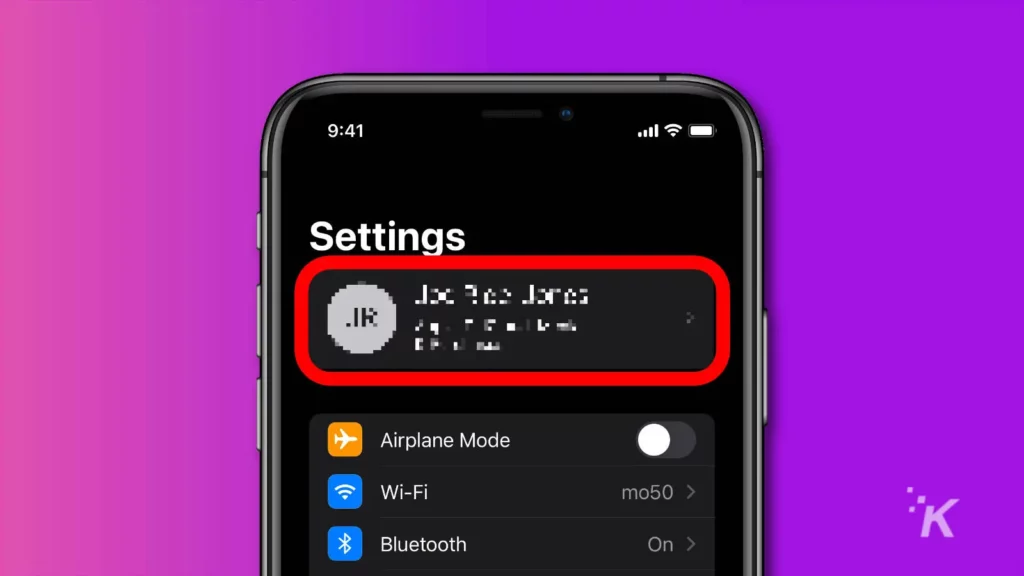
- iCloud'a dokunun
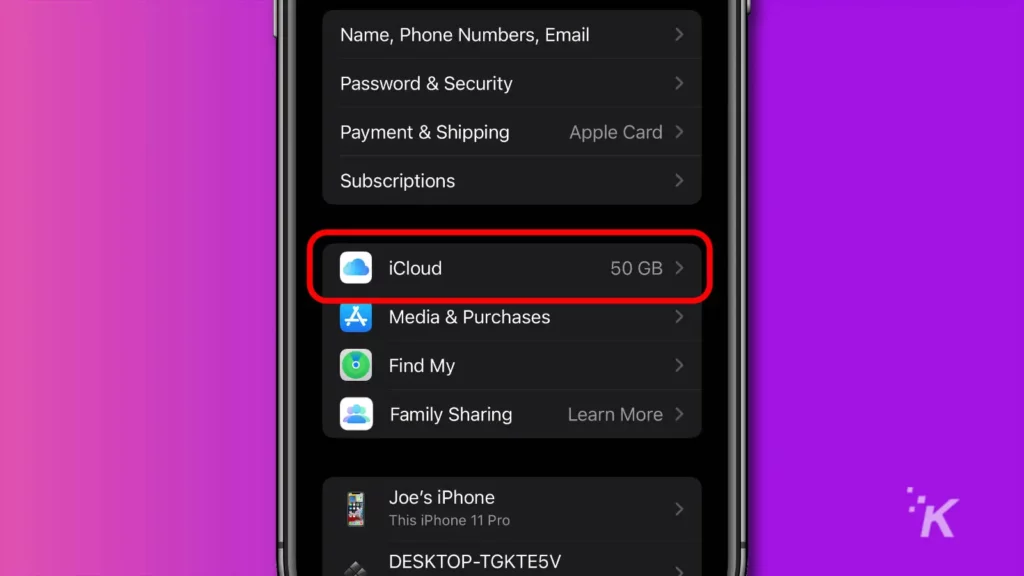
- Depolamayı Yönet'e dokunun
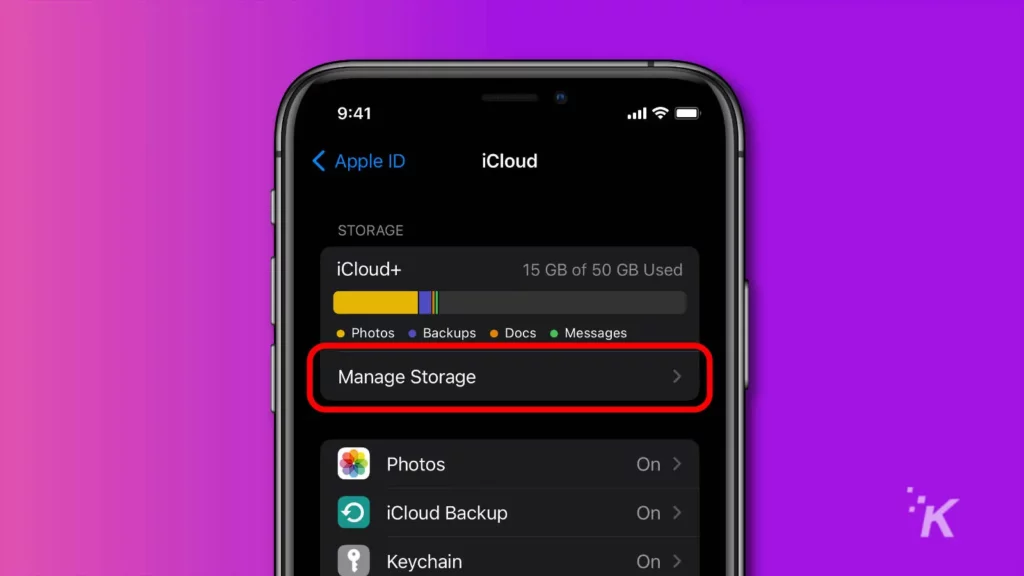
- Depolama Planını Değiştir'e dokunun
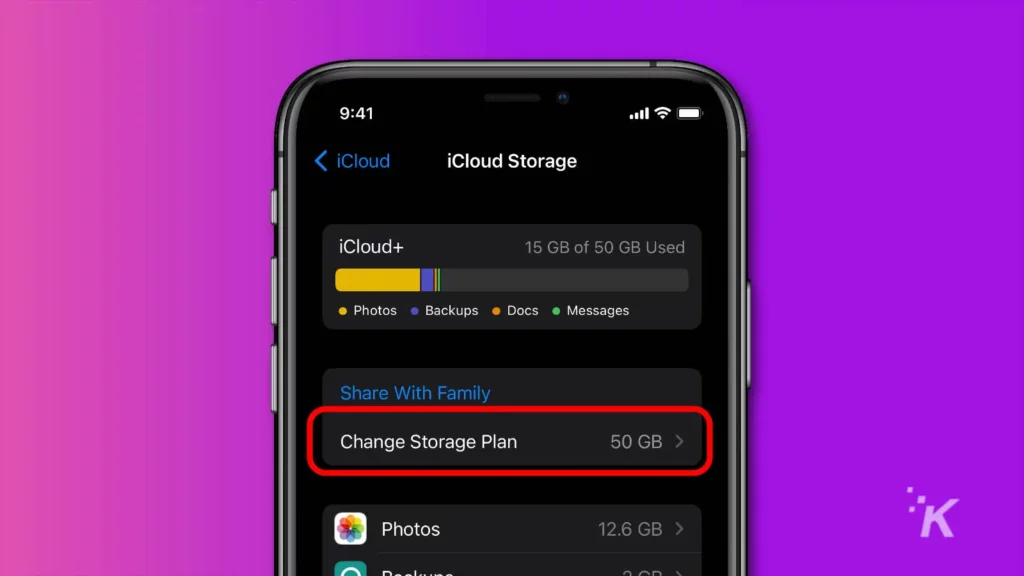
- Düşürme Seçeneklerine dokunun ve Apple Kimliği şifrenizi girin
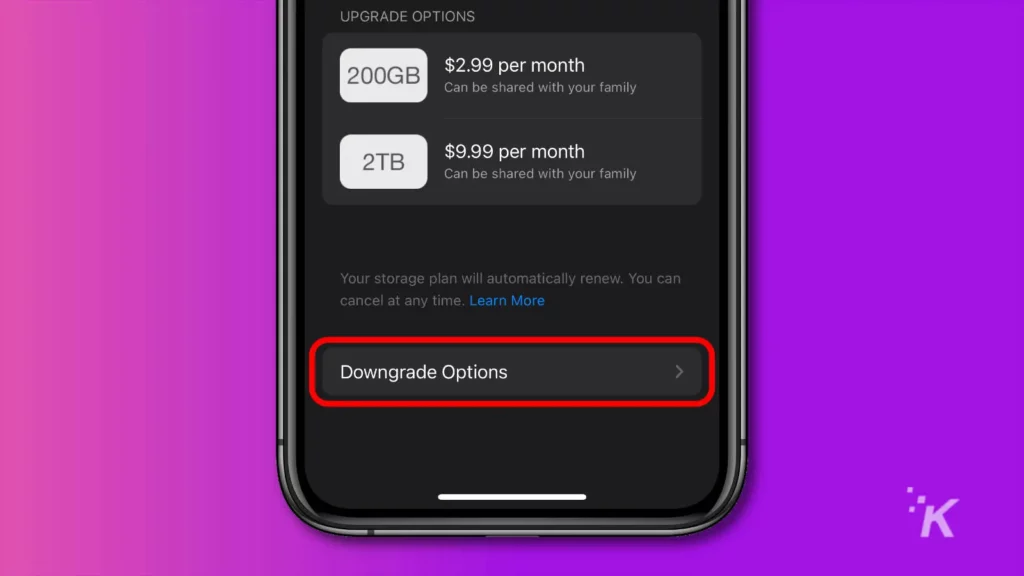
- Ücretsiz, 5 GB depolama planına dokunun
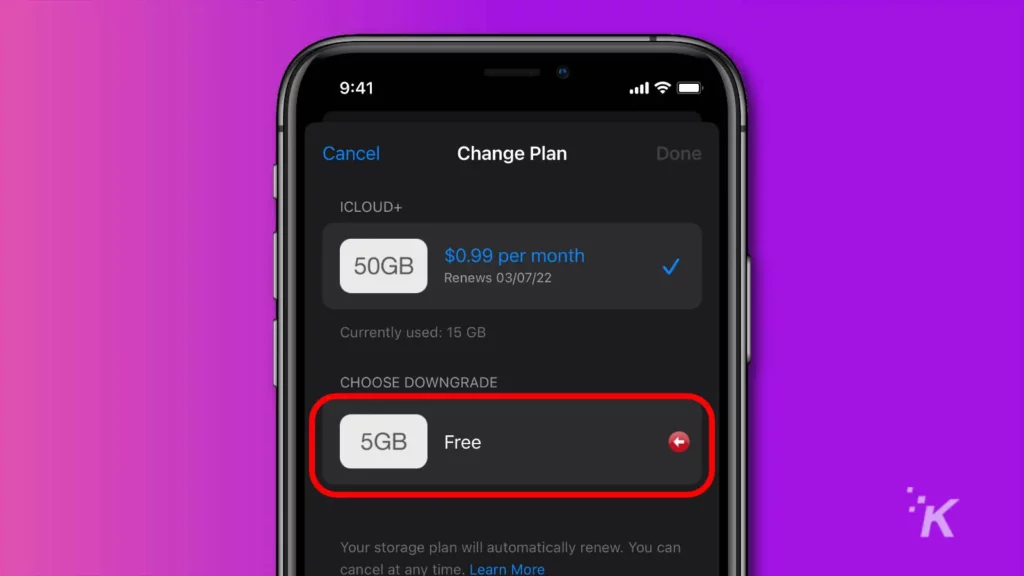
- Değişikliklerinizi onaylayın ve iCloud+ aboneliğinizi düşürmeyi bitirmiş olacaksınız.
Bu, ücretli iCloud+ aboneliğinizi durduracaktır.

E-postamı Gizle ve iCloud Özel Aktarımı gibi özelliklere erişiminizi kaybedeceğinizi ve iCloud'unuzda 5 GB'den fazla deponuz varsa dosyalarınızı nereye koyacağınızı bulmanız gerektiğini unutmamak önemlidir.
İPhone'unuzda iptal edilen bir abonelik nasıl yeniden başlatılır
Bazen daha önce iptal ettiğiniz bir aboneliği yeniden başlatmak isteyebilirsiniz. Apple, daha önce kullandığımız menüde etkin olmayan aboneliklerin kaydını tutar:
- Önceki bölümdeki 1'den 3'e kadar olan adımları izleyin
- Etkin olmayan abonelikleriniz varsa, bunları en altta Süresi Dolmuş kategori başlığının altında göreceksiniz (aşağıda gösterilmiştir)
- Bu bölümde yeniden başlatmak istediğiniz herhangi bir aboneliğe dokunun .
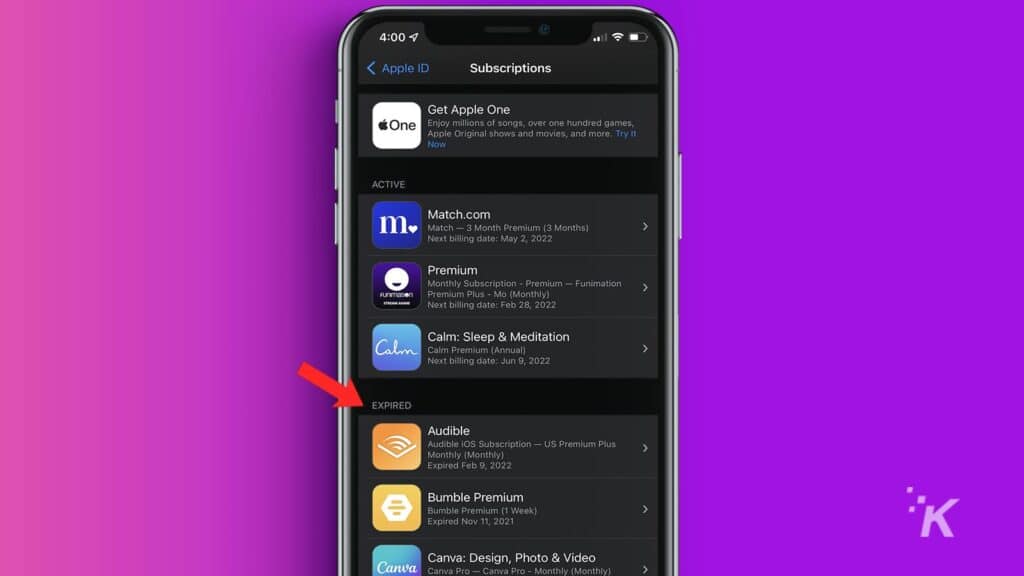
- Yeniden başlatmak istediğiniz abonelik katmanını seçin, ardından onaylamak için yan düğmeye Çift tıklayın
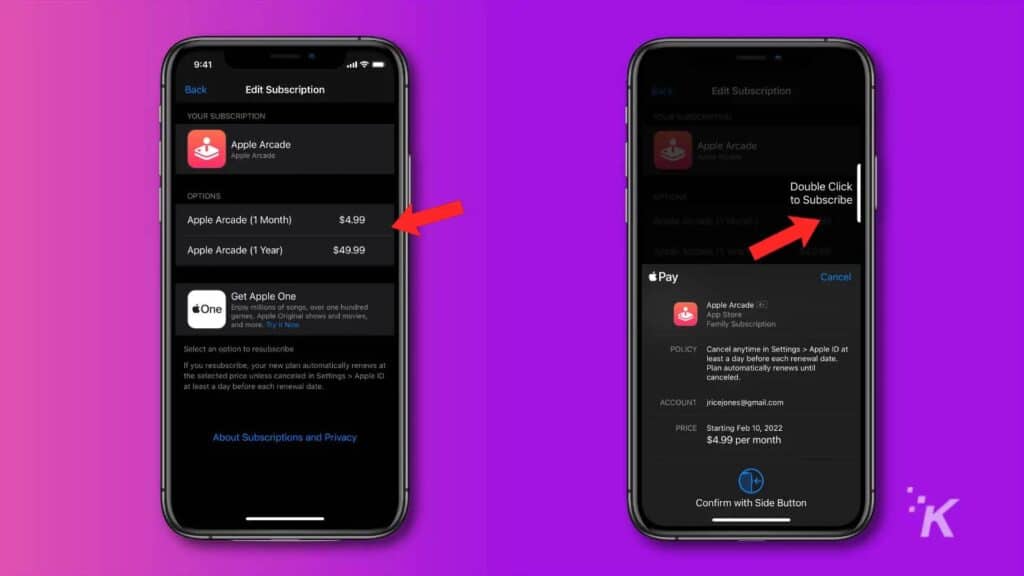
Artık daha önce iptal ettiğiniz Apple aboneliğiniz yeniden aktif! Gelecekte kaçınılmaz olarak fiyatın buna değmeyeceğine karar verdiğinizde tekrar iptal etmeyi unutmayın.
Mac'te aboneliklerinizi nasıl bulabilirsiniz?
Bir iMac veya MacBook'unuz varsa, aboneliklerinizi App Store uygulaması aracılığıyla da görüntüleyebilir ve iptal edebilirsiniz. Size aşağıda her şeyi anlatacağız:
- Mac'inizde App Store uygulamasını açın
- Sol alt köşedeki profil simgenize tıklayın
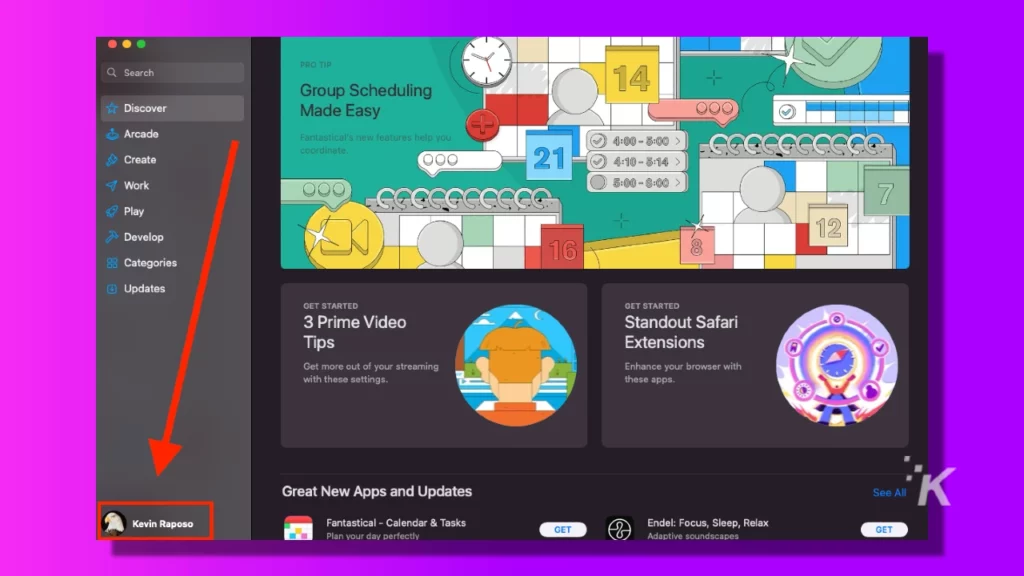
- Bilgileri Görüntüle'ye tıklayın
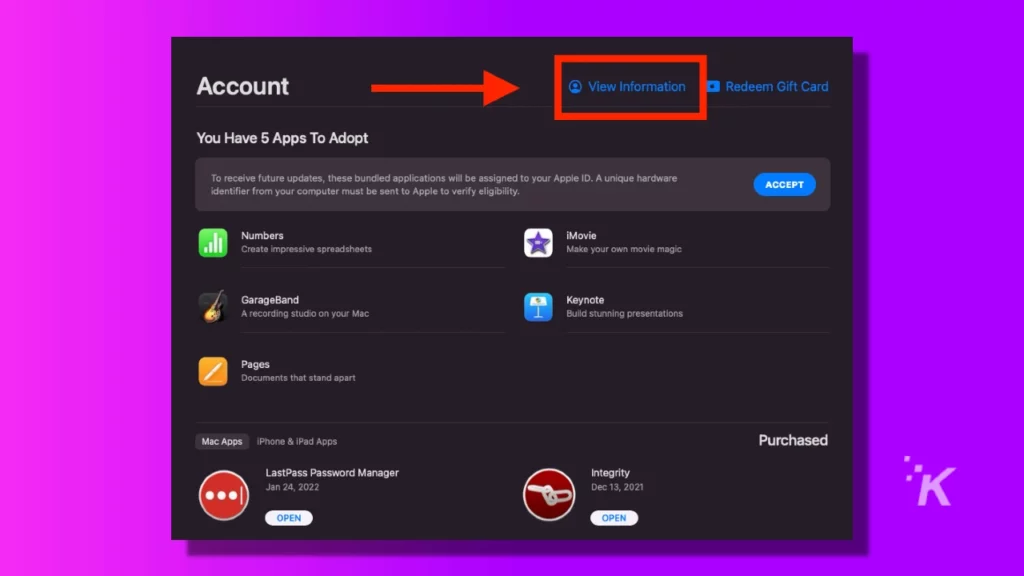
- Bu sayfada, Abonelikler'e gidin ve ardından Yönet'e tıklayın.
- Burada mevcut aboneliklerinizi göreceksiniz, değiştirmek istediğiniz abonelik için düzenle sembolüne tıklayın.
- Buradan, Aboneliği iptal et 'i tıklayın , iptali onaylayın ve ardından Bitti'yi tıklayın.
Bu liste yalnızca mevcut abonelikleri gösterecektir. Listede hiçbir şey görmüyorsanız, Apple üzerinden aktif aboneliğiniz yok demektir.
Başka bir yerde hala aktif bir aboneliğiniz olduğunu biliyorsanız, iptal etmek için kendi web sitesine gitme zamanı. İptal etmek istediğiniz abonelik görüntülenmiyorsa Apple'ın başka önerileri de vardır.
Apple aboneliklerinizi iTunes aracılığıyla nasıl bulabilirsiniz?
Bir Windows PC kullanıyorsanız, ancak yine de Apple abonelikleriniz üzerinde kontrol sahibi olmak istiyorsanız, iTunes'a ihtiyacınız olacaktır. Bunu yükledikten sonra, aşağıdakileri takip edin:
- PC'nizde iTunes uygulamasını başlatın
- Apple Kimliğinizde oturum açın. Hesap > Oturum Aç'a tıklayın. Zaten giriş yaptıysanız, bu adımı atlayın
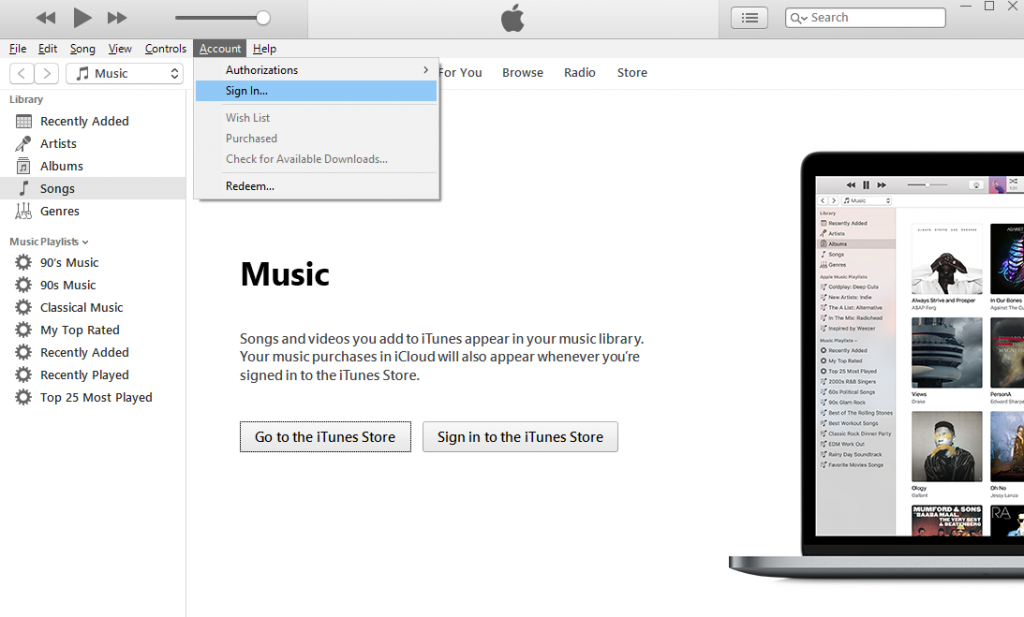
- Apple Kimliği kimlik bilgilerinizi girin
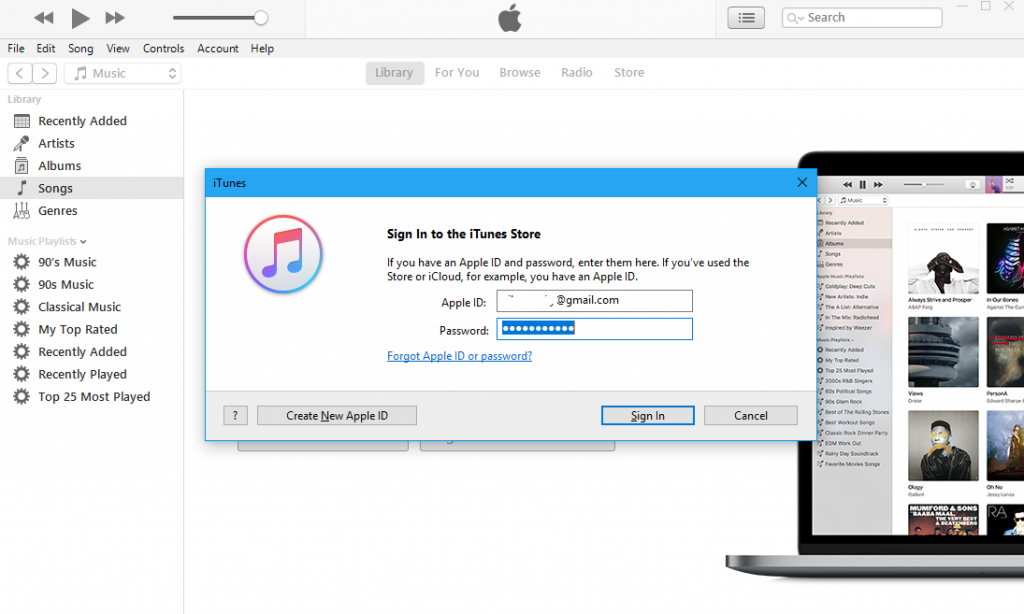
- Hesap'a ve ardından Hesabımı Görüntüle'ye tıklayın
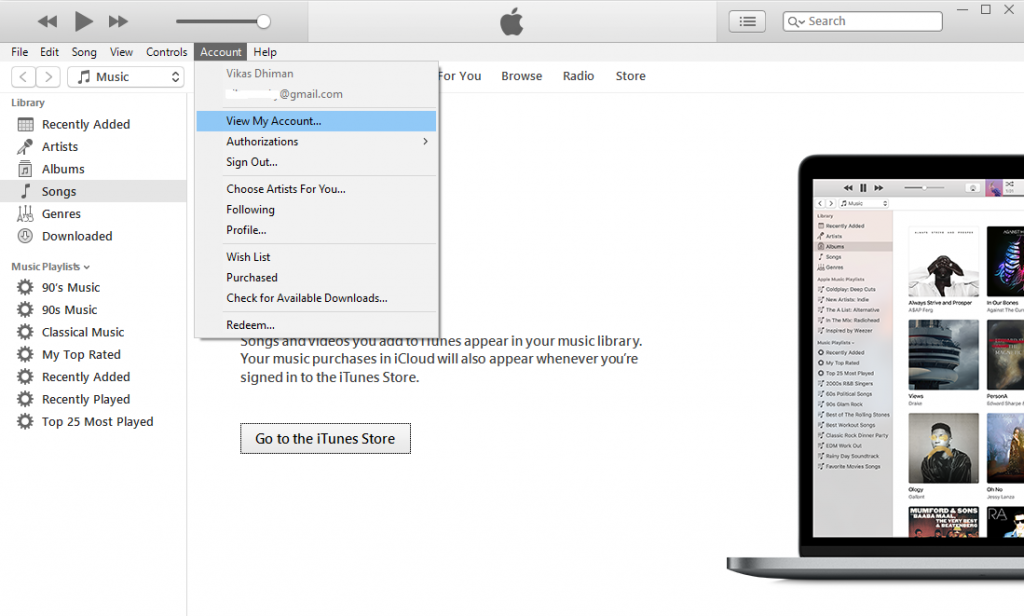
- Bu ekranda Ayarlar kısmına inmeniz gerekiyor. Bu bölümde, Abonelikler yazan yere gidin ve yanındaki Yönet düğmesine tıklayın.
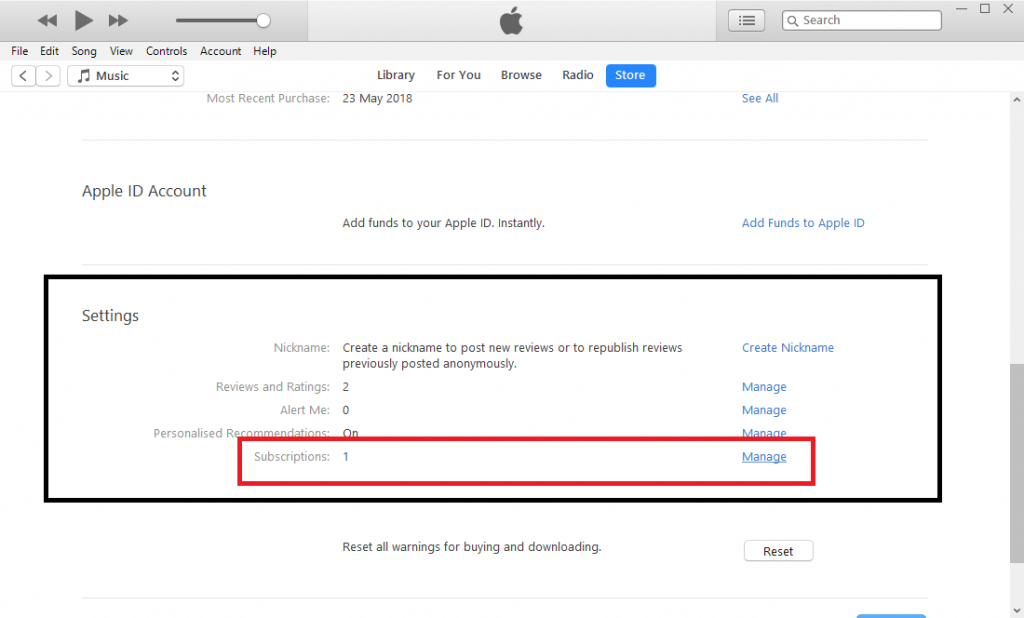
- Apple Kimliğinizle bağlantılı tüm aboneliklerin bir listesi görünecektir. İptal etmek istediğinize tıklayın
- Aboneliği iptal etmek için Aboneliği İptal Et düğmesine tıklamanız ve ardından Onayla düğmesine tıklamanız gerekir.
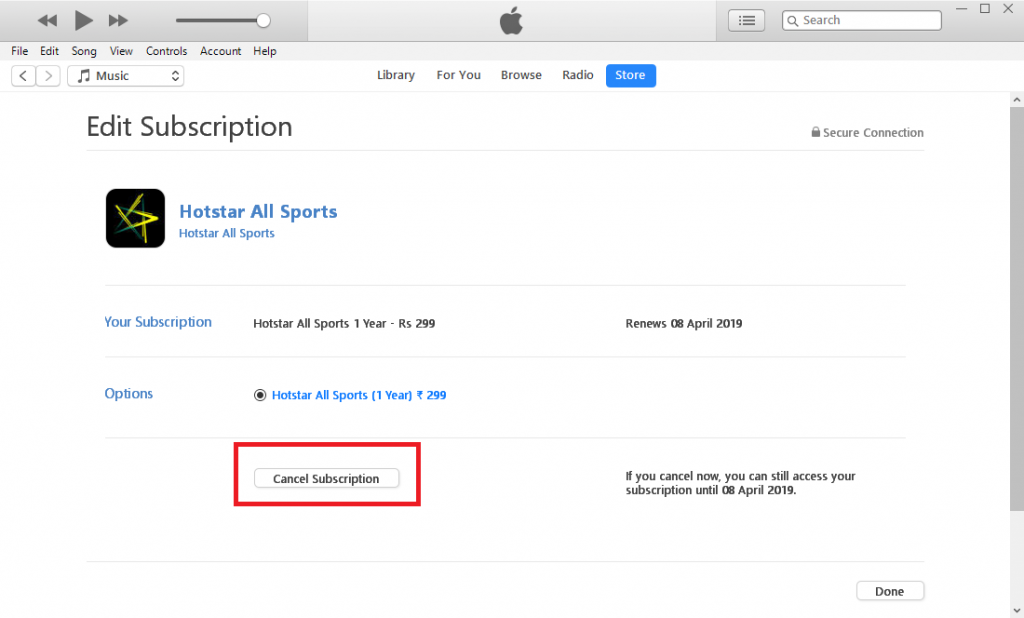
Tebrikler, artık bu iTunes yöntemini kullanarak istenmeyen aboneliklerden kurtuldunuz!
Apple abonelikleri kullanışlıdır, ancak her zaman gerekli değildir
Artık iPhone, Mac ve Apple Watch dahil olmak üzere neredeyse tüm cihazlarınızda Apple aboneliklerini nasıl iptal edeceğinizi biliyorsunuz, sahip olmak için harika bir beceri. Bu kılavuz sayesinde, Windows cihazlarınızdan da abonelikleri iptal etme bilgisine sahipsiniz.
Tek soru, aboneliklere harcadığınız parayı ne için kullanacaksınız?
Bu konuda herhangi bir fikriniz var mı? Aşağıdaki yorumlarda bize bildirin veya tartışmayı Twitter veya Facebook'a taşıyın.
Editörün Önerileri:
- Apple TV+ aboneliğini arkadaşlarınız veya ailenizle nasıl paylaşabilirsiniz?
- İşte iPhone'unuzu nasıl güncelleyeceğiniz
- Birisine iPhone'unuzla ödeme yapmak için Apple Pay nasıl kullanılır?
- İşte iPhone'da Apple Music için bir uyku zamanlayıcısının nasıl ayarlanacağı
Bir uyarı, bağlantılarımız aracılığıyla bir şey satın alırsanız, satıştan küçük bir pay alabiliriz. Burada ışıkları açık tutmanın yollarından biri bu. Daha fazlası için buraya tıklayın.
